A funcionalidade de relatórios do Looker permite-lhe criar, ver e editar relatórios do Looker Studio na sua instância do Looker, incluindo dados regidos e ad hoc. Pode partilhar e gerir os seus relatórios em pastas do Looker, bem como ver os relatórios recentes e os relatórios que marcou como favoritos na página Início do Looker.
Antes de começar
Para usar relatórios do Looker, a sua instância do Looker tem de cumprir todos os requisitos para relatórios do Looker, e o seu administrador do Looker tem de ativar os relatórios do Looker.
Também pode ter de conceder aos seus utilizadores autorizações para interagirem com o Studio nas funcionalidades do Looker. Consulte a página de documentação Vista geral do Studio no Looker para mais informações sobre as autorizações do Studio no Looker.
Aceder aos relatórios do Looker
Pode aceder aos relatórios do Looker das seguintes formas, consoante as autorizações que o administrador da instância lhe concedeu:
- No painel de navegação principal do Looker
- A partir de uma página Explorar
- A partir de um relatório criado ou partilhado anteriormente
- A partir da pesquisa do Looker
No painel de navegação principal do Looker
No painel de navegação principal do Looker, clique no botão Criar e, de seguida, selecione o item de menu Relatório para abrir a ferramenta de edição de relatórios do Looker, onde pode criar um novo relatório do Looker.
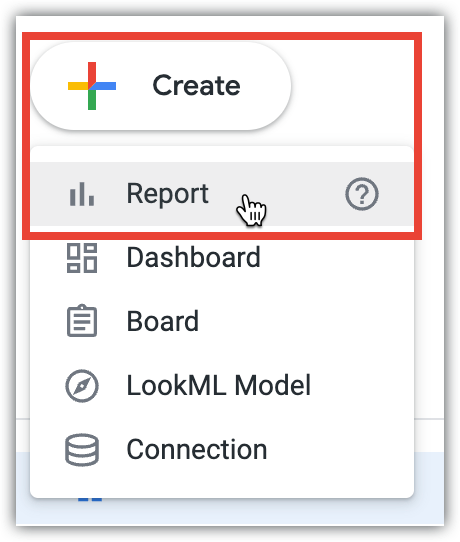
Se o administrador do Looker tiver ativado o Gemini no Looker e os relatórios do Looker para a sua instância do Looker, pode consultar os dados da funcionalidade Explorar em linguagem natural com as estatísticas de conversas. Para aceder às estatísticas conversacionais, selecione Conversas no painel de navegação principal ou clique no botão Criar e, de seguida, selecione o item de menu Conversa.
A partir de uma página Explorar
A partir de uma página do Looker Explore, pode abrir um relatório do Looker ou consultar os seus dados com as Estatísticas de conversas.
Crie um novo relatório do Looker
Clique no botão Criar relatório a partir de campos para abrir a ferramenta do editor de relatórios do Looker, onde pode criar um novo relatório do Looker.
Consulte os seus dados com as Estatísticas de conversas
Se o administrador do Looker tiver ativado o Gemini no Looker e os relatórios do Looker para a sua instância do Looker, como utilizador do Looker, pode consultar os dados da funcionalidade Explorar em linguagem natural com as estatísticas de conversas.
Para aceder às estatísticas de conversas a partir de uma análise detalhada, clique em Iniciar uma conversa.
A partir de um relatório criado ou partilhado anteriormente
Se tiver criado anteriormente relatórios do Looker ou se outro utilizador tiver partilhado um relatório consigo, verá o relatório na pasta onde foi guardado, na secção Relatórios. Também pode aceder a estes relatórios a partir da pesquisa do Looker.
Para mais informações sobre como guardar, mover, copiar e partilhar relatórios do Looker, consulte a página de documentação Mova, partilhe e copie relatórios.
A partir da pesquisa do Looker
Pode usar a pesquisa do Looker para encontrar relatórios do Looker que criou ou que outros utilizadores partilharam consigo.
Para pesquisar um relatório, siga estes passos:
- Coloque o cursor na caixa de entrada de pesquisa Comece a escrever para pesquisar no cabeçalho da aplicação. Se a janela da aplicação for estreita, a caixa de entrada é substituída por um ícone Pesquisar.
- Introduza o termo de pesquisa.
- Na secção Relatórios dos resultados da pesquisa, o Looker apresenta uma lista de relatórios correspondentes aos quais pode aceder. O Looker também apresenta o nome da pasta principal do relatório junto ao nome do relatório.
- Opcionalmente, para ver resultados da pesquisa adicionais, clique em Mostrar mais.
- Selecione um relatório nos resultados da pesquisa para o ver.
Usar relatórios do Looker
Os relatórios do Looker têm a maioria das funcionalidades do Looker Studio. Esta secção apresenta uma lista de links para tarefas comuns que lhe permitem aceder à documentação do Looker Studio para essas tarefas.
Antes de poder começar a criar ou editar relatórios, pode ter de usar o conetor do Looker para se ligar a uma análise detalhada do Looker como uma origem de dados do Looker Studio. Também pode ter de conceder aos seus utilizadores autorizações para interagirem com o Studio nas funcionalidades do Looker. Consulte a página de documentação Vista geral do Studio no Looker para mais informações sobre as autorizações do Studio no Looker.
Segue-se uma lista de páginas de documentação do Looker Studio para tarefas comuns:
- Guia de início rápido
- Um fluxo de trabalho típico do Looker Studio
- Crie um relatório
- Edite um relatório
- Adicione dados a um relatório
- Adicione gráficos e controlos ao seu relatório
- Mude o nome de relatórios, origens de dados e misturas

